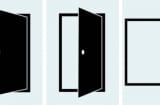Ngày nay hầu hết mọi người dùng điện thoại nghe gọi thì ít mà cần online là nhiều. Bởi thế tốc độ mạng trên điện thoại vô cùng quan trọng nhưng đôi khi chúng trục trặc khiến bạn không kịp thời đọc tin nhắn, cập nhật thông tin, hoặc gửi tin không đi, tin nhắn zalo, face bị sắp xếp lộn xộn.... Có những cách vô cùng đơn giản bạn có thể áp dụng một trong các cách sau nhé:
Khởi động lại thiết bị
Nhấn vào nút khởi động lại thiết bị là việc đơn giản nhất để chỉnh lại thông tin tín hiệu mạng internet trên điện thoại. Nghe tưởng vô lý nhưng đây là cách đơn giản nhất và thường có hiệu quả tức thì.
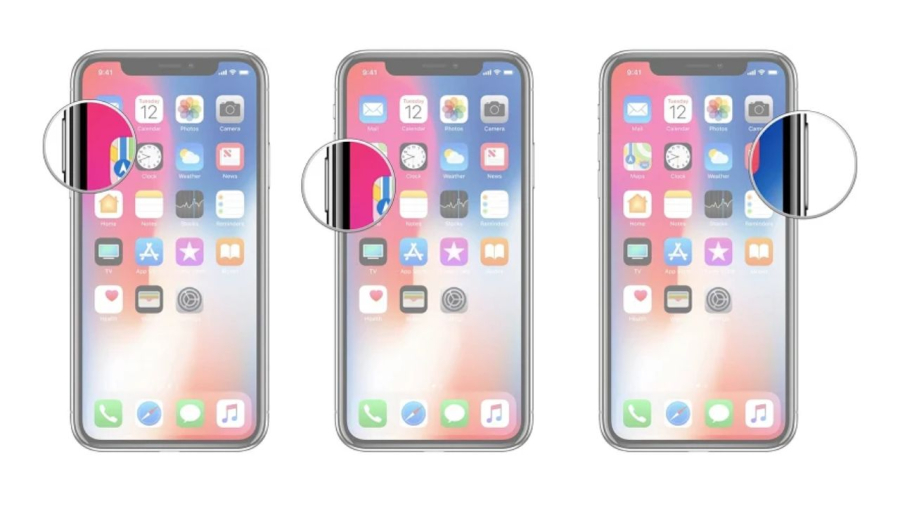
Khởi động lại thiết bị cũng là một cách
Đối với với iPhone, từ iPhone X và những dòng mới hơn hoặc iPhone 8, iPhone 8 Plus, bạn thực hiện như sau:
Bước 1: Nhấn và thả nhanh nút tăng âm lượng.
Bước 2: Nhấn và thả nhanh nút giảm âm lượng.
Bước 3: Nhấn và giữ nút nguồn
Khi logo Apple xuất hiện, hãy thả nút.
Đối với iPhone 7 trở về trước, muốn khởi động lại thì bạn giữ nút nguồn và nút giảm âm lượng cho đến khi logo Apple xuất hiện.
Còn với các điện thoại dùng hệ điều hành Android như Samsung, Oppo... thì bạn chỉ cần giữ nút nguồn cho đến khi thông báo tắt nguồn, khởi động lại hiện ra và bạn chọn vào khởi động lại.
Tắt ngay chế độ tiết kiệm dữ liệu
Nếu bạn bật chế độ tiết kiêm dữ liệu thì mạng di động sẽ bị yếu. Tuy nhiên khi tốc độ quá chậm thì bạn nên tắt chế độ này đi.
Để tắt chế độ tiết kiệm dữ liệu thì bạn làm như sau:
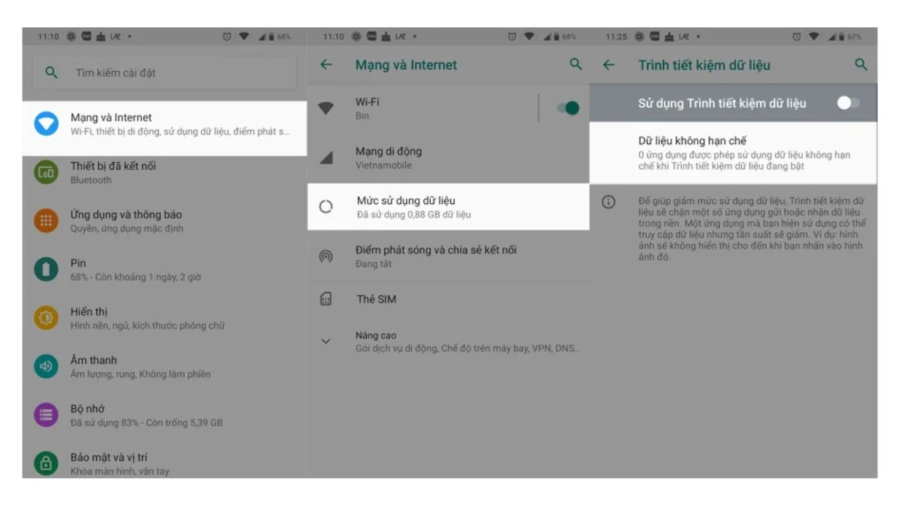
Tắt tiết kiệm dữ liệu di động sẽ giúp tốc độ mạnh
Với điện thoại iPhone, bạn vào Cài đặt > Di động > Tùy chọn dữ liệu > Tắt chế độ dữ liệu thấp.
Còn trên Android, bạn vào Cài đặt > Mạng và Internet > Mức sử dụng dữ liệu > Tắt trình tiết kiệm dữ liệu.
Cập nhật và vô hiệu hóa các ứng dụng không cần thiết
Nếu điện thoại mở nhiều ứng dụng cùng lúc thì cũng khiến máy hoạt động chậm hơn do chiếm dữ liệu nền của bạn. Điều đó khiến cho tốc độ mạng của bạn bị chậm đi nhiều. Bởi thế hãy làm theo cách sau:
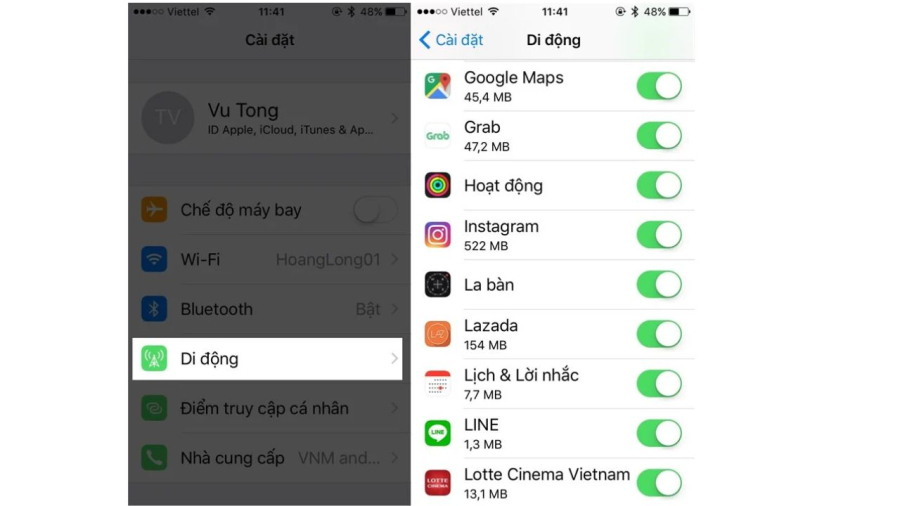
Vô hiệu hóa dữ liệu không cần thiết giúp tốc độ nhanh hơn
Với thiết bị iPhone, bạn truy cập vào Cài đặt > Di động, và tắt các ứng dụng chiếm dữ liệu nền.
Còn với thiết bị Android, bạn vào Cài đặt > Mạng và Internet > Mạng di động > Mức sử dụng dữ liệu, và chọn ứng dụng bạn ít khi sử dụng nhưng chiếm dữ liệu.
Ngắt kết nối VPN
Chế độ VPN cung cấp chế độ ẩn danh và quyền riêng tư, nhưng nó vẫn có thể làm chậm tốc độ mạng trên điện thoại khi máy chủ nhà mạng ở từ xa. Do đó khi điện thoại bị chậm tốc độ hãy tắt chế độ VNP để cứu lại internet của bạn. Trong trường hợp bạn không thực hiện các thao tác nghiêm trọng như thanh toán online thì ngắt VNP không ngây nguy hiểm gì cho bạn.
Kiểm tra sự cố mất mạng
Nếu như bạn thường xuyên truy cập vào website nào đó mà không được hoặc không lướt Facebook, xem video YouTube được,... thì có nghĩa bạn đang gặp sự cố mất mạng hoặc những ứng dụng trên gặp vấn đề. Trong trường hợp này thì khả năng lớn là bạn đang bị mất mạng.
Reset cài đặt mạng
Một trong những cách để cải thiện tốc độ mạng trên điện thoại là reset đặt lại mạng. Điều này có thể xóa hết điểm kết nối Wifi, Bluetooth. Nhưng đừng lo, vì điều này sẽ giúp bạn loại bỏ những điểm đã từng kết nối không cần thiết. Và bạn chỉ cần kết nối lại những điểm bạn thường xuyên dùng đến.
Với điện thoại iPhone, bạn vào Cài đặt > Cài đặt chung > Đặt lại > Đặt lại cài đặt mạng.
Với điện thoại Android, bạn vào Cài đặt > Hệ thống > Nâng cao > Đặt lại > Đặt lại cài đặt.
Tháo lắp lại thẻ SIM
Thẻ Sim lắp lâu ngày trong điện thoại cũng có thể khiến cho chúng bị chậm tốc độ mạng. Do đó thỉnh thoảng bạn nên tháo ra và lắp lại. Nếu bạn dùng Iphone, khe sim thường nằm bên cạnh phải của điện thoại. Còn với điệnt hoại Android thì có thể là bên cạnh phải, trái, trên cùng, hoặc sau nắp lưng nếu bạn dùng pin rời.
Bạn thực hiện tắt nguồn, sau đó tháo sim ra vào giây rồi lắp lại.
Thay đổi vị trí chỗ ngồi để dữ liệu tốt hơn
Nhiều khi tốc độ mạng của từng vị trí khác nhau bởi vị trí ngồi có thể bị chắn sóng. Do đó bạn có thể di chuyển góc ngồi để điều chỉnh tốc độ mạng.